Procurar
Últimos assuntos
Nosso Banner
Gostaria de Parceria?
Se você quer ser nosso parceiro, pegue nosso banner abaixo e cole em seu fórum!

Clique - Crie parceria
Para parceria, é necessário seu registro no VisualArts!
Se você quer ser nosso parceiro, pegue nosso banner abaixo e cole em seu fórum!

Clique - Crie parceria
Para parceria, é necessário seu registro no VisualArts!
Mais Nitidez para suas fotos usando o filtro High Pass.
Página 1 de 1
 Mais Nitidez para suas fotos usando o filtro High Pass.
Mais Nitidez para suas fotos usando o filtro High Pass.
01. Abra a foto desejada para aplicar o efeito neste tutorial iremos usar a foto abaixo.

02. Pressione Ctrl+J para duplicar a layer.
03. Mude o modo de blend da layer para Overlay.

04. Sua imagem deverá ficar com as cores bem contrastadas como na imagem abaixo.

05. Agora vá em Other> High Pass.

Defina um valor entre 2 e 1.2 pixels.

Abaixo a imagem depois da aplicação do filtro High Pass com 1.2 Pixels de Radius.

06. Neste momento sua imagem já deverá ter melhorado a nitidez, agora experimente mudar o modo de blend da layer para Hard Light.

07. Agora experimente mudar o modo de blend da layer para Soft Light.

08. Abaixo podemos ver o resultado obtido usando-se os modos Overlay, Hard Light e Soft Light.

10. Depois de escolher o modo de blend que apresentar o melhor
resultado para sua foto, caso queira diminuir o nível de nitidez
diminua a opacidade da layer, aqui usamos o modo de blend Hard Light e diminuimos a opacidade em 80%.

Ao final sua imagem estará mais nítida e sem perda de qualidade.


02. Pressione Ctrl+J para duplicar a layer.
03. Mude o modo de blend da layer para Overlay.

04. Sua imagem deverá ficar com as cores bem contrastadas como na imagem abaixo.

05. Agora vá em Other> High Pass.

Defina um valor entre 2 e 1.2 pixels.

Abaixo a imagem depois da aplicação do filtro High Pass com 1.2 Pixels de Radius.

06. Neste momento sua imagem já deverá ter melhorado a nitidez, agora experimente mudar o modo de blend da layer para Hard Light.

07. Agora experimente mudar o modo de blend da layer para Soft Light.

08. Abaixo podemos ver o resultado obtido usando-se os modos Overlay, Hard Light e Soft Light.

10. Depois de escolher o modo de blend que apresentar o melhor
resultado para sua foto, caso queira diminuir o nível de nitidez
diminua a opacidade da layer, aqui usamos o modo de blend Hard Light e diminuimos a opacidade em 80%.

Ao final sua imagem estará mais nítida e sem perda de qualidade.

 Tópicos semelhantes
Tópicos semelhantes» Mais nitidez para suas fotos.
» Faça molduras para suas fotos usando máscaras.
» Mais nitidez para fotos em preto e branco.
» Efeito Stencil Art para suas fotos.
» Como criar, salvar e reinstalar uma Layer Style para aplicação de bordas em suas fotos com apenas um clique.
» Faça molduras para suas fotos usando máscaras.
» Mais nitidez para fotos em preto e branco.
» Efeito Stencil Art para suas fotos.
» Como criar, salvar e reinstalar uma Layer Style para aplicação de bordas em suas fotos com apenas um clique.
Página 1 de 1
Permissões neste sub-fórum
Não podes responder a tópicos
 Início
Início Tutoriais Gráficos
Tutoriais Gráficos




» 1000 Brushes para Download
» [Fonte]Game Logos
» Ranks-Habbundo
» [Fonte]Coca-Cola
» [Fonte] Battlestar (Galactica)
» [Fonte]Team Spirit
» [Fonte] Aardvark Cafe (Hard Rock Café)
» [Fonte] Allstar